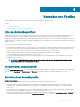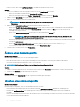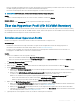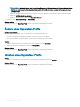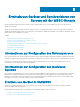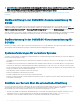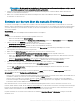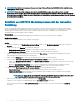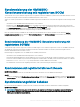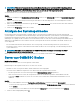Users Guide
• Stellen Sie sicher, dass Sie das ausführende Konto in SCVMM nicht bearbeiten oder löschen.
Schritte
1 Führen Sie in OMIMSSC einen der folgenden Schritte aus, um ein Anmeldeprol zu erstellen:
• Klicken Sie im OMIMSSC-Dashboard auf Anmeldeprol erstellen.
• Klicken Sie im Navigationsbereich auf Prole > Anmeldeprol und klicken Sie dann auf Erstellen.
2 Wählen Sie unter Anmeldetyp den Typ des Anmeldeprols aus, den Sie verwenden möchten.
3 Geben Sie einen Prolnamen und eine Beschreibung ein.
ANMERKUNG: Die Option Standardprol für gilt nur für ein Anmeldeprol des
Gerätetyps.
4 Geben Sie unter Anmeldeinformationen den Benutzernamen und das Kennwort ein.
• Wenn Sie ein Prol für Geräte-Anmeldeinformationen erstellen, legen Sie dieses Prol als Standardprol für die Anmeldung bei
iDRAC oder CMC fest, indem Sie die Option Standardprol für auswählen. Wählen Sie Kein, wenn Sie das Prol nicht als
Standardprol festlegen möchten.
• Wenn Sie ein Windows-Anmeldeprol erstellen, geben Sie die Domaindetails in Domain an.
ANMERKUNG: Geben Sie den Domainnamen mit Details zur Top-Level-Domain (TLD) an, während Sie das
Anmeldeprol für die Konsolenregistrierung erstellen.
Wenn der Domainname beispielsweise mydomain und die TLD com ist, geben Sie den Domainnamen im Anmeldeinformationsprol
wie folgt an: mydomain.com.
• Wenn Sie Proxy-Server-Anmeldeinformationen erstellen, geben Sie die Proxy-Server-URL im Format http://
hostname:port
oder http://IPaddress:port unter Proxy Server-URL an.
5 Um das Prol zu erstellen, klicken Sie auf Fertig stellen.
Ändern eines Anmeldeprols
Info über diese Aufgabe
Berücksichtigen Sie Folgendes, bevor Sie ein Anmeldeprol ändern:
• Nach dem Erstellen können Sie den Typ eines Anmeldeprols nicht mehr ändern. Sie können jedoch andere Felder ändern.
• Sie können ein Anmeldeprol nicht ändern, wenn es verwendet wird.
ANMERKUNG
: Die Schritte zum Ändern eines beliebigen Anmeldeproltyps sind gleich.
Schritte
1 Wählen Sie das Anmeldeprol aus, das Sie ändern möchten, klicken Sie auf Bearbeiten und aktualisieren Sie das Prol nach Bedarf.
2 Klicken Sie auf Speichern, um die Änderungen zu speichern.
Nächster Schritt
Aktualisieren Sie die Seite Anmeldeprol, um die vorgenommenen Änderungen anzuzeigen.
Löschen eines Anmeldeprols
Info über diese Aufgabe
Berücksichtigen Sie Folgendes, wenn Sie ein Anmeldeprol löschen möchten:
• Wenn ein Geräte-Anmeldeprol gelöscht wird, wird das zugehörige „Ausführen als“-Konto ebenfalls aus SCVMM gelöscht.
• Nachdem das ausführende Konto aus SCVMM gelöscht wurde, ist das entsprechende Anmeldeprol nicht mehr in OMIMSSC
verfügbar.
• Wenn Sie ein Anmeldeprol löschen möchten, das im Rahmen einer Serverermittlung verwendet wird, löschen Sie zuerst die ermittelten
Server und anschließend das Anmeldeprol.
22
Verwalten von Prolen